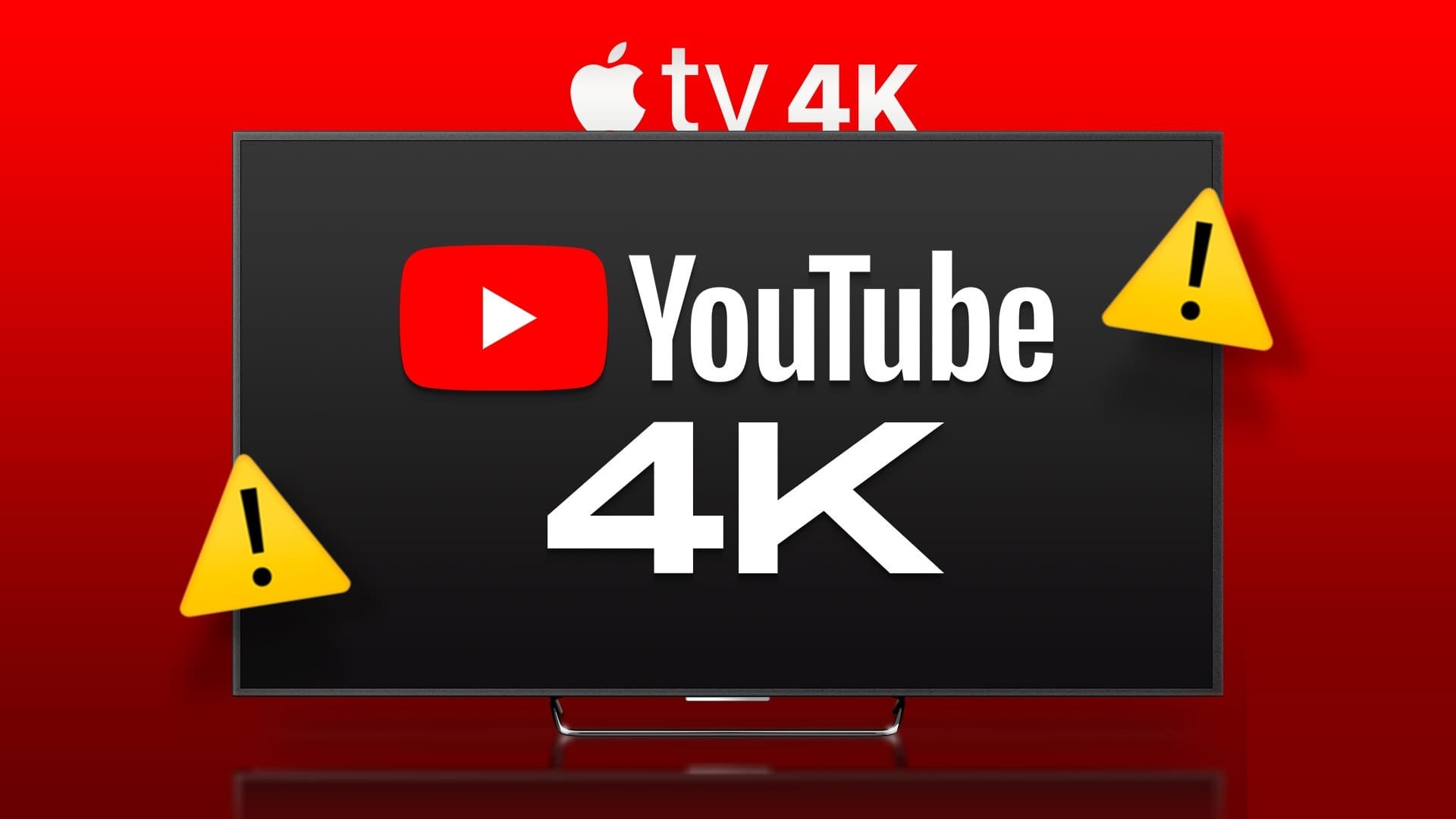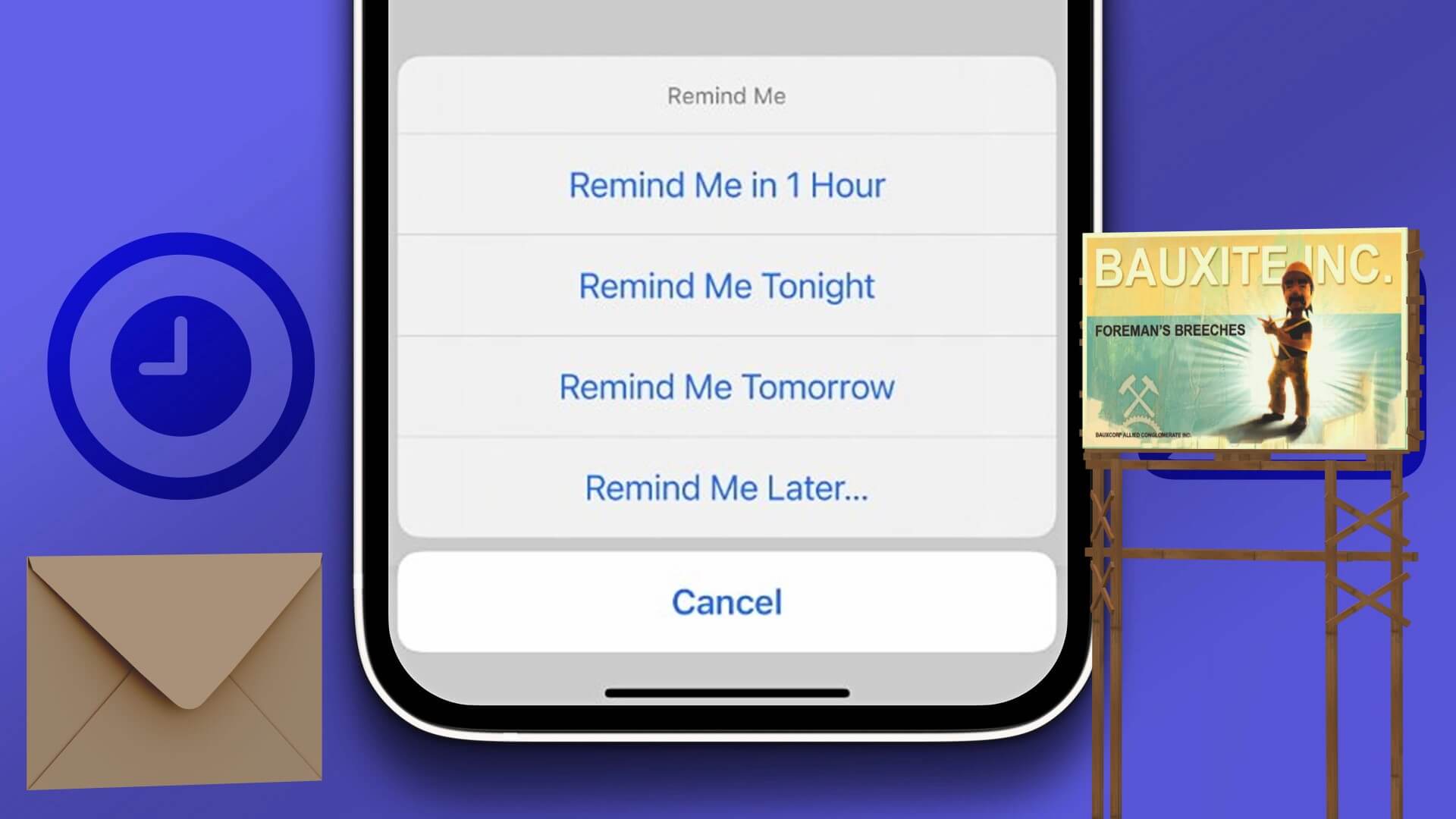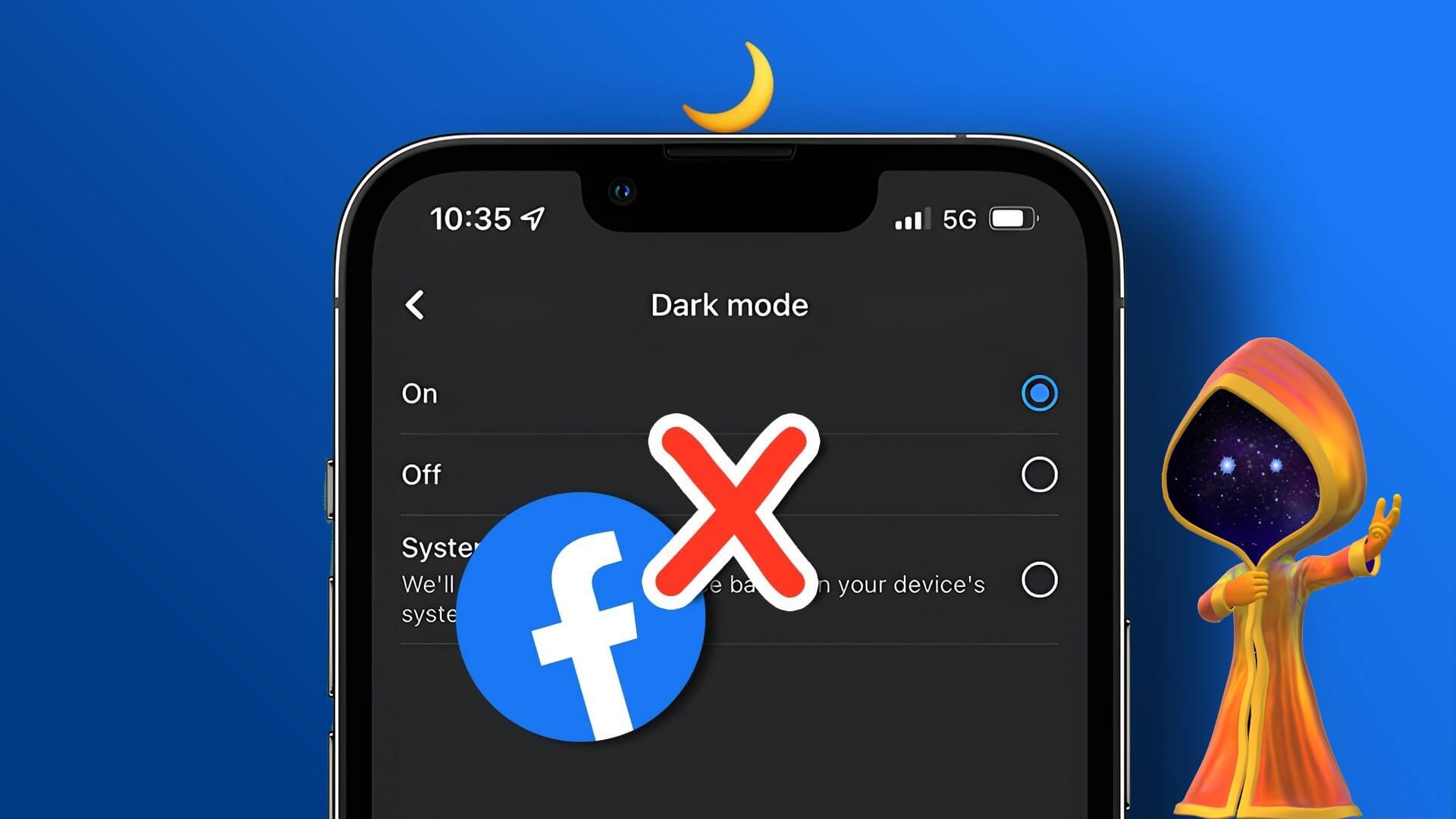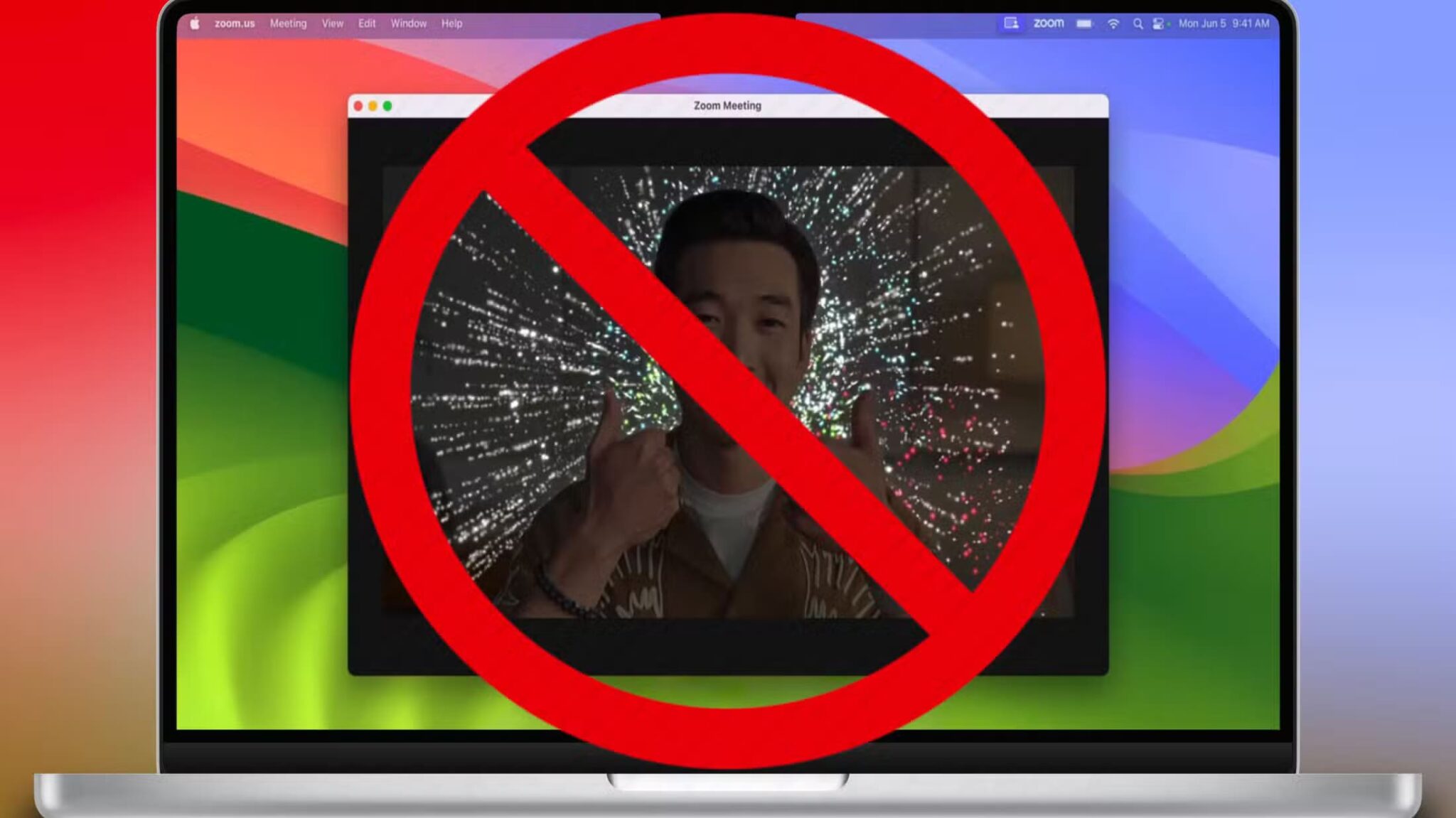Apple Watch jsou skvělým společníkem pro váš iPhone. Kromě obvyklých funkcí, jako je prohlížení oznámení a sledování tréninků, můžete dokonce sdílet svou aktivitu s přáteli a rodinou a soutěžit s nimi. Ale když to nefunguje tak, jak bylo zamýšleno, může být použití poněkud frustrující. Problémy jako Apple Watch se nepřipojují k iPhone Nebo nenabíjení Apple Watch je velmi běžné. Při provádění postupu odstraňování problémů restartováním hodinek Apple. Mnoho uživatelů je však zmateno, když se jejich Apple Watch při pokusu o spuštění zaseknou na logu Apple. Pokud narazíte na tento problém, zde je několik jednoduchých způsobů, jak opravit Apple Watch přilepené na logu Apple.

1. Připojte hodinky k nabíječce
Když se vaše Apple Watch nedají zapnout a jsou přilepené na logu Apple, připojte je preventivně k nabíječce. Baterie hodinek Apple Watch se může během spouštění rychle vybít a nelze je zapnout. Nasaďte si Apple Watch na nabíjecím disku a nechte chvíli tak.

Po chvíli by se vaše Apple Watch měly automaticky zapnout a spustit watchOS.
Tip pro profesionály: Snažte se zcela nevybíjet baterii Apple Watch, protože to může z dlouhodobého hlediska ovlivnit stav baterie.
2. Použijte originální přepravní obal Apple
Apple Watch používají proprietární řešení nabíjení a nabíjejí se pomocí bezdrátové nabíječky v krabici. Pokud používáte nabíječku třetí strany, vyzkoušejte tu, která byla dodána s Apple Watch. Některé verze watchOS v minulosti nefungovaly dobře s nabíječkami třetích stran. Proto je lepší použít přímou nabíječku od Applu.
3. Nechte Apple Watch vychladnout
Někdy se vaše Apple Watch nemusí zapnout, pokud jsou úrovně teploty příliš vysoké. Přehřátí nástrojů není dobré znamení a může způsobit anomálie během používání. Pokud své Apple Watch nosíte delší dobu v oblastech s velkým teplem, mohlo se stát, že se přehřály. Ať už je to venku během horkého slunečného dne, nebo sedíte u ohně nebo u stroje, který generuje hodně tepla.

Sundejte hodinky ze zápěstí a dejte je na chladné místo, aby vychladly. Poté jej zapněte stisknutím a podržením bočního tlačítka na hodinkách Apple Watch.
4. Tvrdý reset hodinek APPLE
Někdy je řešením mnoha problémů jednoduchý restart nebo reset. Stiskněte a podržte boční tlačítko Apple Watch a korunku Digital Crown současně po dobu 10 sekund. Jakmile uvidíte logo Apple, uvolněte tlačítka.
Vaše Apple Watch se restartují. Upozorňujeme, že tímto způsobem pouze restartujete hodinky, vaše data se tím nevymažou.
5. Obnovte hodinky pomocí iPhonu
Když má iPhone problém, můžete jej obnovit do továrního nastavení. Budete jej však muset přepnout do režimu obnovy a připojit k počítači Mac nebo PC. S iOS 15.4 a watchOS 8.5 vám nyní Apple umožňuje obnovit vaše Apple Watch, pokud je nemůžete zapnout. Zde je návod, jak na to.
Poznámka: Tato metoda funguje pouze v případě, že se vaše Apple Watch na chvíli zaseknou na logu Apple, než se zobrazí červený vykřičník nebo ikona iPhone a Apple Watch.
Krok 1: Pokud se objeví na vašich Apple Watch červený vykřičník Po komentování Logo Apple Na chvíli stiskněte Boční tlačítko pod korunkou dvakrát. Tím to vložíte režim obnovení.
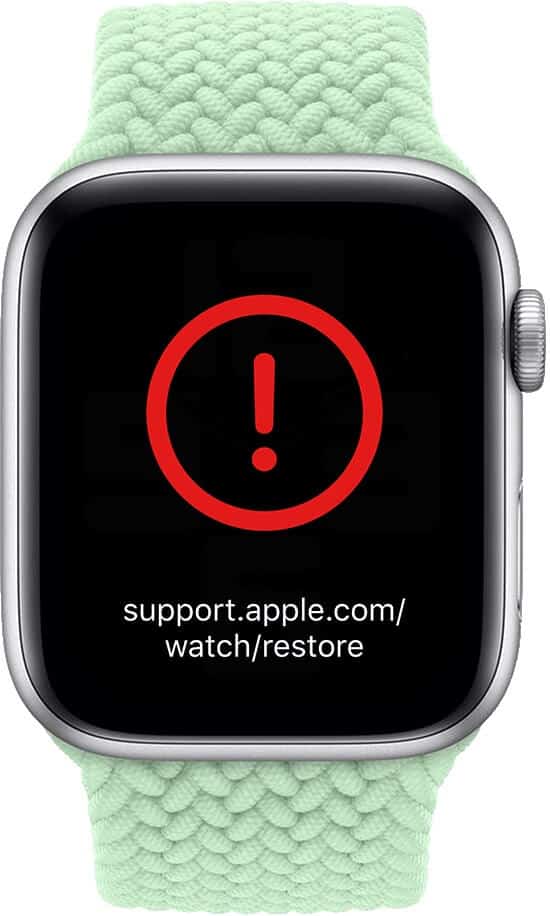
To je označeno symboly iPhone a Apple Watch vedle sebe. Pokud to vaše Apple Watch již zobrazuje, můžete přejít přímo na další krok.

Krok 2: vstávej Aktualizujte svůj iPhone vaše k iOS 15.4 nebo výše a otevřete jej. Dále povolte Můj přepínač Přepnout Wi-Fi a Bluetooth.
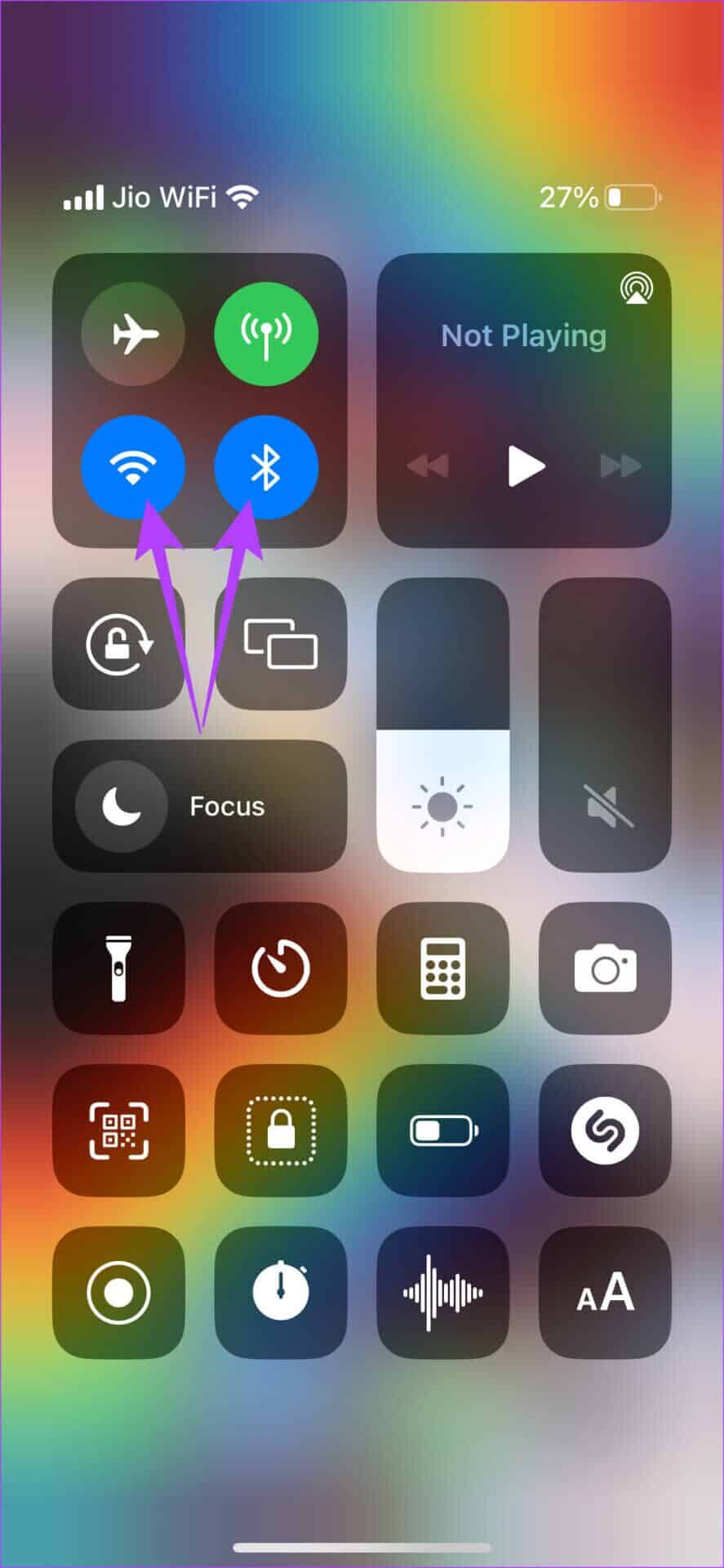
Apple navrhuje připojení k 2.4GHz Wi-Fi síti namísto 5GHz sítě.
ةوة 3: Umístěte své Apple Watch na nabíjecí disk.
Krok 4: Klikněte na Boční tlačítko na Apple Watch Spodní část koruny dvakrát ukázat Nárok na iPhone.
Krok 5: Jakmile se objeví vyskakovací okno s nápisem Obnova Apple Watch , Klikněte na Pokračovat na vašem iPhone a podle pokynů na obrazovce jej obnovte do továrního nastavení.
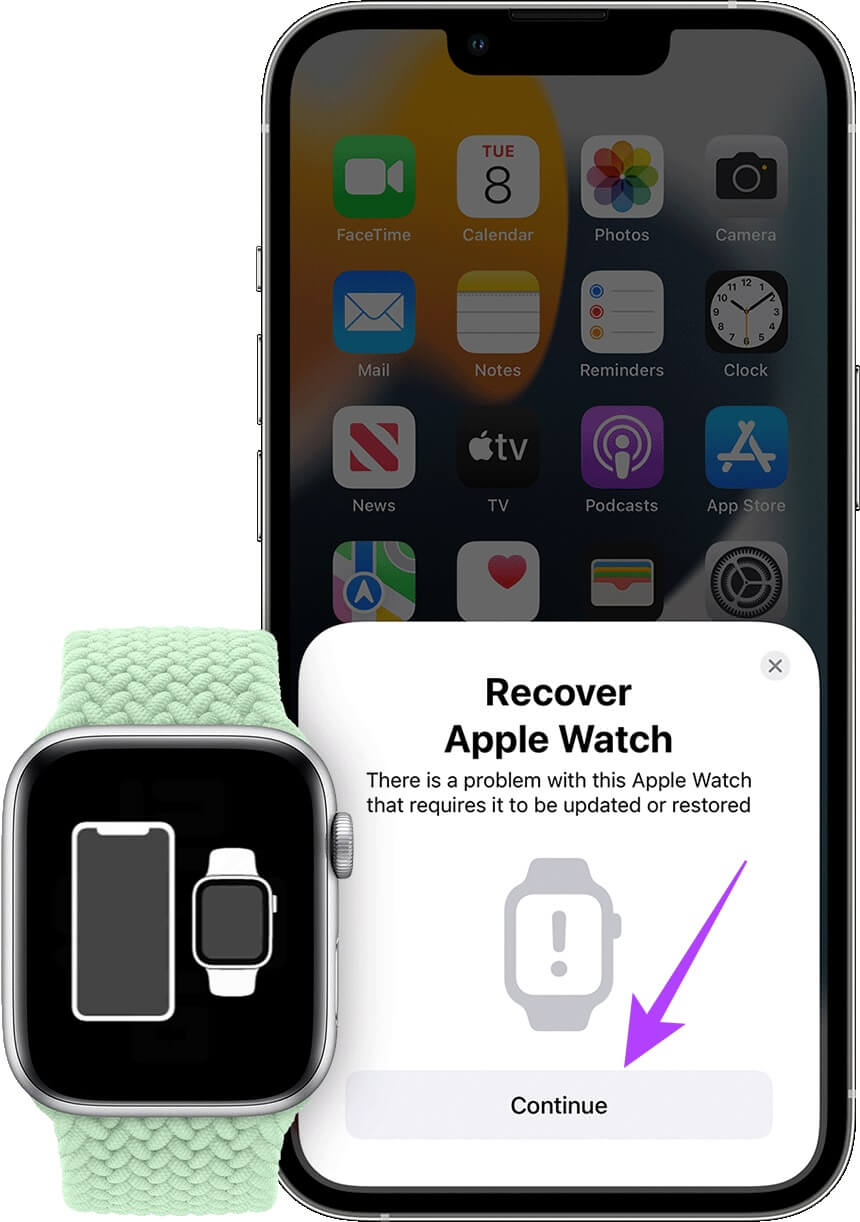
Upozorňujeme, že tento krok vymaže vnitřní úložiště na Apple Watch.
Počkejte na dokončení procesu obnovení. Vaše Apple Watch se restartují do watchOS. Nastavte hodinky na svém iPhone od začátku.
Oživte své Apple Watch
Jakmile budete postupovat podle pokynů krok za krokem, měli byste být schopni zavést hodinky Apple a používat je stejně jako předtím. Pokud se žádné z řešení neukáže jako užitečné, vaše hodinky Apple mohou mít hardwarovou vadu, pro kterou je poslední možností odnést je do autorizovaného servisního střediska Apple.